


といった疑問をもっている方もいるのではないでしょうか。
FX取引はスマホやタブレットでもできますが、チャートが見やすいパソコンの方が取引がスムーズにしやすい傾向があります。
そこでこの記事では、以下の内容について詳しく解説します。
この記事でわかること
- FX取引でパソコンがあると便利な理由
- FX取引用のパソコンを選ぶときのポイント
- FX取引におすすめのパソコン
FX取引に適したパソコンを使えば、より利益を狙いやすくなるでしょう。
FX取引用のパソコンの購入を検討している方は、ぜひ参考にしてみてください。
\最大レバレッジ2,222倍で取引できる!/
Contents [目次を表示する]
FX取引でパソコンがあると便利な理由
パソコンを使ってFX取引をすると便利な理由は、以下の4つです。
- チャートが見やすい
- 利用できるテクニカル指標の種類が多い
- 外部のインジケーターやEAを使える
- すばやく正確な操作ができる
それぞれ詳しく解説します。
チャートが見やすい
パソコン画面は、スマホやタブレットよりも大きいため、チャートでの値動きがチェックしやすくなります。
売買サインを見逃しにくくなることで、より多くの利益を狙いやすくなるでしょう。
複数のチャートを表示させるときは、モニターを増やすのがおすすめです。
より多くの情報を見ることができれば、エントリーチャンスを見逃しにくくなるでしょう。
利用できるテクニカル指標の種類が多い
画面に表示できるテクニカル指標の種類は、スマホやタブレットよりもパソコンの方が多い傾向があります。
相場状況に応じてテクニカル指標を使い分けられれば、より勝率の高いトレードができます。
複数のテクニカル指標を活用したい方は、パソコンを使って取引するのがよいでしょう。
外部のインジケーターやEAを使える
パソコン版のMT4・MT5は、インターネット上で配布・販売されているインジケーターやEAをダウンロードして使えます。
EAとは、自動的に取引ができるプログラムのことです。
外部のインジケーターやEAを導入できれば、自分にあった環境で取引がしやすくなるでしょう。
すばやく正確な操作ができる
マウスとキーボードを使って操作するパソコンは、誤タップや誤入力が少ない傾向があります。
一方、画面が小さいスマホやタブレットは、誤った操作をすることで大きな損失を受ける可能性があります。
そのようなリスクを避けたい方は、パソコンを使うのがおすすめです。
加えて、ショートカットキーを活用すれば、操作スピードを上げることも可能です。
FX取引用のパソコンを選ぶときのポイント
FX取引用のパソコンを選ぶ際は、以下のポイントに注目しましょう。
- スペック
- OS
- 出力画面数
- 画面サイズ
それぞれ詳しく解説します。
スペック
FX取引用のパソコンを選ぶ際に注目すべき主なスペックは、以下の4つです。
- CPU
- メモリ
- ストレージ
- 解像度
それぞれ詳しく見ていきましょう。
CPU
CPUとは、計算や情報処理をするパソコンの脳にあたる部分のことです。
CPUは、Celeron、Pentium、Core i3、Corei5、Corei7、Corei9、Ultra HighEndの順に性能が高くなります。
CPUの性能が高いほど、計算や処理能力が高くなります。
FX取引をするときは、Core i3〜Core i7を選ぶのがおすすめです。
Corei9以上のパソコンは高速処理が可能であるものの、費用が高くなるので注意しましょう。
メモリ
メモリは、データを一時的に保存する装置のことです。
メモリの容量が少なければ、処理速度が遅くなったりフリーズが起きたりすることにつながります。
スムーズなFX取引をするためにも、メモリが8GB〜16GBのパソコンを選ぶようにしましょう。
ストレージ
ストレージとは、データを長期保存する場所のことです。
ストレージには、HDDとSSDの2種類があります。
| HDD | 回転する円盤に磁気でデータを読み書きする |
| SSD | 内蔵されているメモリーチップにデータの読み書きをする |
SSDの方が価格が高いものの、データの読み書きの速度が速く、衝撃による故障リスクが低いといった特長があります。
FX取引用のパソコンを購入する際は、SSDが搭載されているものを選びましょう。
ストレージ容量を確認するときは、256GB以上を目安にするのがおすすめです。
解像度
解像度とは、パソコンの画面上に表示できるドット数を表します。
解像度が高いほど小さい文字が見やすく、多くの情報を同時に表示できます。
FX取引用のパソコンの解像度は、1920×1080ピクセル(フルHD)以上がおすすめです。
フルHD以上であれば、細かいチャートの動きや複数の情報を見やすく表示できます。
FX取引をするだけであれば、4Kといった高解像度のパソコンを選ぶ必要はありません。
OS
OSとは、パソコンを動かすための基本的なソフトウエアのことです。
パソコンのOSには、WindowsやMacOS、Linuxなどがあります。
取引プラットフォームによって対応しているOSが異なるため、対応可能なOSを確認しておきましょう。
出力画面数
FX取引をする際に複数のモニターがあれば、画面を切り替えることなく複数のチャート分析ができます。
1画面を分割して複数のチャートを表示すると、チャートが見にくくなり、売買シグナルを見落とす可能性があります。
FX取引をするためには、4画面程度の環境を構築するのがおすすめです。
映像出力端子の数はパソコンによって異なるため、HDMI端子や映像出力に対応したUSB Type-Cの数を確認しましょう。
画面サイズ
FX取引用パソコンの画面サイズは、デスクトップパソコンであれば20インチ以上、ノートパソコンであれば14〜17インチ前後がおすすめです。
デスクトップパソコンとノートパソコンでは、以下のような違いがあります。
| メリット | デメリット | |
| デスクトップパソコン |
|
|
| ノートパソコン |
|
|
デスクトップパソコンは、ノートパソコンよりも画面が大きく、チャートや取引画面が見やすいのが特長です。
また、複数の映像出力端子を備えており、マルチディスプレイ環境を構築しやすいでしょう。
ただし、持ち運びができなかったり、停電が起きると取引できなかったりするデメリットがあります。
一方、持ち運びしやすいノートパソコンは、自宅以外でも手軽に使えます。
加えて、バッテリーが搭載されているので、急な停電によってシャットダウンするリスクを抑えられるのも嬉しいポイントです。
ただし、画面サイズが小さくてチャートが見にくいと感じたり、映像出力端末が足りないと感じたりする可能性があります。
それぞれメリットとデメリットがあるので、自分が使いやすい方を選びましょう。
取引プラットフォームごとの推奨スペック
FX取引用のパソコンを購入する際は、利用する取引プラットフォームの推奨環境を満たすパソコンを選ぶことが大切です。
推奨環境を満たしていないパソコンを利用すると、スムーズに取引ができずに大きな損失を受けるリスクがあります。
各FX業者が提供している取引プラットフォームの推奨環境は、以下のとおりです。
| FX業者 | 取引
プラットフォーム |
CPU | メモリ | 解像度 |
| Titan FX | MT4 | シングルコア 2GHz以上 | 1GB以上 | 1024x768 |
| MT5 | デュアルコア 2GHz以上 | 2GB以上 | 1024x768 | |
| DMM.com証券 | DMMFX PLUS | Intel Core i3相当以上 | 4GB以上 | 1024x768以上 |
| ヒロセ通商 | LION FX C2 | Corei5 3GHz以上 | 4GB以上 | 1920×1080
(FHD)以上 |
| 外為オンライン | 外為オンラインFX LS | Intel Core2Duo 相当 | 2GB以上 | 1024×768以上 |
| Money Partners | HyperSpeed NEXT | マルチコア
CPU1.6GHz以上 |
4GB以上 | 1280×1024以上 |
| 外為どっとコム | 外為ネクストネオ | Intel Core-i3
第4世代以上 |
4GB以上 | 1024×768以上 |
| SBI FXトレード | Rich Client Next | Core i3 以上 | 4GB | 1920x1080 |
| GMOクリック証券 | プラチナチャート | 非公開 | 1GB以上 | 1280×768以上 |
| GMO外貨 | 外貨ex for Windows | Intel Core i3以上 | 4GB以上 | 1920×1080px以上 |
※全てWindows版の取引ツールの推奨環境です。
取引プラットフォームによっては、HDD・SDD容量や通信速度の推奨スペックが公開されていることもあります。
あらかじめ推奨環境を確認して、適切なパソコンを選びましょう。
FX取引におすすめのパソコン5選
FX取引におすすめのパソコンは、以下の5つです。
- パソコン工房「PRO-Gaitame.6 V11」
- Lenovo「ThinkCentre M90a All-In-One Gen 5」
- ドスパラ「raytrek R5-RL5R」
- マウスコンピューター「mouse B4-I7U01SR-A」
- Microsoft「Surface Pro 第11世代(Copilot+ PC)」
それぞれ詳しく見ていきましょう。
パソコン工房「PRO-Gaitame.6 V11」

出典:パソコン工房
| 製品名 | iiyama PC PRO-Gaitame.6 V11 |
| 価格 | 444,800円〜 |
| CPU | Core i7 プロセッサー 14700 |
| メモリ | 16GB |
| SSD容量 | 500GB |
※2025年3月16日時点
PRO-Gaitame.6 V11は、パソコン工房とFX業者の外為どっとコムが共同開発したトレーディング専用パソコンです。
外貨ネクストネオのリッチアプリ版がインストールされていますが、別の取引プラットフォームをダウンロードすることもできます。
また、6つのモニターが付属しているので、別途モニターを購入する手間や費用がかかりません。
Lenovo「ThinkCentre M90a All-In-One Gen 5」

出典:Lenovo
| 製品名 | ThinkCentre M90a All-In-One Gen 5 |
| 価格 | 160,105円 |
| CPU | Core i5-14400 |
| メモリ | 8GB |
| SSD容量 | 256GB |
※2025年3月16日時点
LenovoのThinkCentre M90a All-In-One Gen 5は、23.8インチの大きな画面でチャートを表示できます。
スタンドは、前後の角度が調整可能な「Tiltタイプ」、高さや角度が調節可能な「フルファンクションタイプ」、高さや角度を柔軟に調節できるアーム型の「UltraFlexタイプ」の3種類から選択できます。
メモリが8GB、SSD容量が256GBとFX取引に適したスペックがあるので、スムーズなトレードができるでしょう。
ドスパラ「raytrek R5-RL5R」

出典:ドスパラ
| 製品名 | raytrek R5-RL5R |
| 価格 | 199,100円~ |
| CPU | Core i7-13620H |
| メモリ | 16GB |
| SSD容量 | 1,000GB(1TB) |
※2025年3月16日時点
raytrek R5-RL5Rは、性能が高いCore i7を搭載しているため、迅速なデータ処理が可能なノートパソコンです。
2560×1440ピクセル(WQHD)の高解像度で細部まで鮮明に表示できます。
HDMI端子とMiniDisplayPortを搭載しているので、3画面のマルチディスプレイ環境が構築できるのも嬉しいポイントです。
マウスコンピューター「mouse B4-I7U01SR-A 」

出典:mouse
| 製品名 | mouse B4-I7U01SR-A |
| 価格 | 139,800円〜 |
| CPU | Core i7 |
| メモリ | 16GB |
| SSD容量 | 500GB |
※2025年3月16日時点
マウスコンピューターのmouse B4-I7U01SR-Aは、安価でありながらCore i7を搭載しており、SSD容量が500GBのコストパフォーマンスがよいノートパソコンです。
電波干渉を受けにくいWi-Fi 6Eに対応しているうえに、1Gbpsの有線LAN ポートを標準搭載しているため、安定した通信速度を実現できます。
HDMI端子に加えて、映像出力に対応したUSB Type-C端子を装備しているため、3画面の取引環境を構築しやすいでしょう。
Microsoft「Surface Pro 第11世代(Copilot+ PC)」
.jpg)
出典:Microsoft
| 製品名 | Surface Pro 第11世代(Copilot+ PC) |
| 価格 | 207,680円〜 |
| CPU | Snapdragon X Elite |
| メモリ | 16GB |
| SSD容量 | 512GB |
※2025年3月16日時点
MicrosoftのSurface Pro 第11世代(Copilot+ PC)は、軽くてコンパクトな持ち運びに適したノートパソコンです。
Surface Proの特徴的なセパレート型は従来モデルと同様ですが、CPUにSnapdragon X Eliteを採用しており、超高速パフォーマンスを実現しています。
FX取引をパソコンでするときのポイント
パソコンでFX取引をする際は、以下のポイントを意識して取引環境を整えましょう。
- 複数のモニターを使用する
- ネット接続を有線にする
- 無停電電源装置(UPS)を導入する
それぞれ詳しく解説します。
複数のモニターを使用する
複数のモニターで取引ができる環境を整えておけば、画面を切り替えずに異なる時間足のチャートを確認できます。
モニター数が4つあれば、15分足・1時間足・4時間足・日足を同時に確認でき、テクニカル指標を表示したときにチャートが見にくくなるのを防止できるでしょう。
1画面を分割して2チャートずつ表示し、2通貨の値動きを同時に監視することも可能です。
映像出力端子や変換アダプタを活用して、モニター数を増やしましょう。
ネット接続を有線にする
FX取引をする際は、ネット接続を有線にすることをおすすめします。
無線でネット接続していると、接続が不安定になって利益のチャンスを逃したり、大きな損失が発生したりするリスクがあります。
このような状況を避けるためにも、LANケーブルを使ってネット接続しましょう。
無停電電源装置(UPS)を導入する
停電によって急にパソコンの電源が落ちると、適切な損切りができずに大きな損失につながるリスクがあります。
急な停電に対応するためには、無停電電源装置(UPS)を導入するのがおすすめです。
無停電電源装置とは、急な停電が起きても電気を一定時間パソコンに供給する装置のことです。
無停電電源装置の種類によってバックアップ時間が異なるため、停電時にパソコンを15分以上稼働させられるものを選ぶのが良いでしょう。
無停電電源装置を導入すれば、停電が起きても取引を継続できるため、損失リスクを抑えられます。
FX取引用のパソコンに関するよくある質問
ここでは、FX取引用のパソコンに関するよくある質問を紹介します。
FXのトレード手法によって必要なスペックは違う?
FXのトレード手法によって必要なスペックが異なります。
例えば、数秒や数分単位で売買を繰り返すスキャルピングをする場合や、VPS(仮想プライベートサーバー)を使わず自分のパソコンに自動売買ツールをインストールして使用する場合は、スペックの高いパソコンを選ぶ必要があります。
スキャルピングや自動売買ツールを使用する際に必要なスペックの目安は、以下のとおりです。
| スキャルピング | CPU:Core i5
メモリー:16GB以上 ストレージ:256GB以上 |
| 自動売買ツール | CPU:Core i7
メモリー:16GB以上 ストレージ:1TB以上 |
トレード手法にあったパソコンを選びましょう。
FX取引に使用するパソコンはどこで買えばいい?
FX用パソコンは、ECサイトや家電量販店、メーカー直販サイトで購入できます。
同じ商品であっても購入場所によって金額が異なることがあるため、比較したうえで購入しましょう。
FX取引に使用するパソコンは中古でも問題ない?
FX取引用のパソコンは、新品を購入するのがおすすめです。
中古のパソコンは、処理速度が遅かったり、すぐに故障したりするリスクがあります。
購入費を抑えるために中古のパソコンを購入する場合は、比較的新しいモデルを選ぶだけでなく、状態をよく確認してから購入しましょう。
FX取引用で購入したパソコンは経費になる?
FX取引に使うパソコンの購入費は、経費として計上できます。
経費計上方法は、購入金額によって以下のように異なります。
| パソコンの購入金額 | 経費計上方法 |
| 10万円未満 | 消耗品費として全額経費計上する |
| 10万円以上20万円未満 | 一括償却資産として3年間で均等に償却する |
| 20万円以上 | パソコンの耐用年数である4年間で減価償却する |
2026年3月31日までに青色申告をする場合は「少額減価償却資産の特例」によって30万円未満のパソコンの費用を購入年に一括で経費計上することもできます。
パソコンを仕事とプライベートの両方で使用している場合は、FXで利用した割合を計算して経費計上しましょう。
まとめ:FX取引に適したスペックのパソコンを選ぼう
FX取引をスムーズにするためには、必要なスペックを備えたパソコンを選ぶことが大切です。
推奨環境は取引をするプラットフォームによって異なるため、FX業者の公式サイトを確認するようにしましょう。
パソコンで複数のインジケーターを使いたい場合は、インターネット上で配布・販売されているインジケーターをダウンロードして使えるMT4やMT5を利用するのがおすすめです。
MT4やMT5対応のFX業者を探している方には、BigBossをおすすめします。

BigBossで取引するメリットは3つあります。
- 最大2,222倍のレバレッジで取引できる
- 取引毎にBigBossPointがもらえる
- 約定力が高いSTP/ECN方式を採用
BigBossでは最大2,222倍の高いレバレッジで取引できます。さらに取引毎にBigBossPointを獲得できます。
また、プロスプレッド口座ではSTP/ECN方式を採用しており、約定力の高い環境で取引できます。
ぜひ、口座開設をしてみてください。
\最大2,222倍のレバレッジで取引できる!/
▼BigBossで現在開催中のキャンペーン
▼お得なボーナス
▼BigBossのおすすめ口座







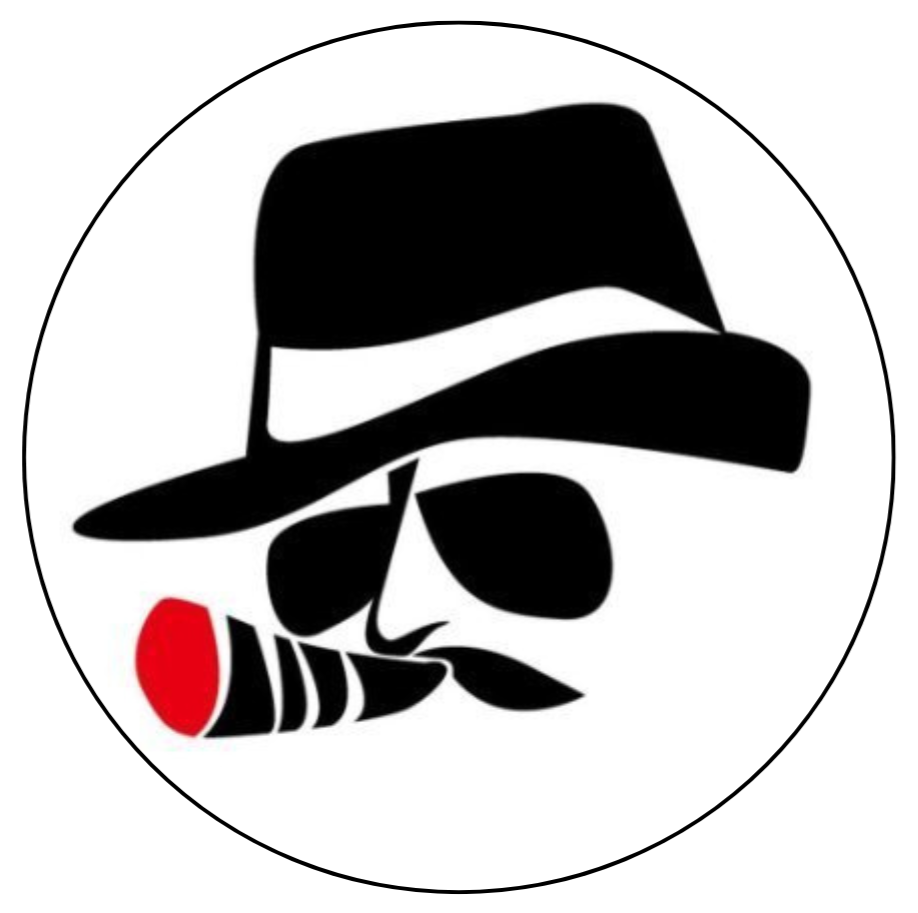 BigBossコラム編集部
BigBossコラム編集部